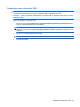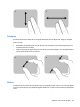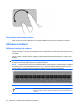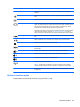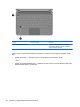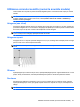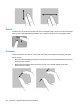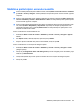Mini - Windows 7 Computer User Guide
Utilizarea ecranului senzitiv (numai la anumite modele)
Unele modele de computer vă permit să folosiţi degetele pentru a efectua anumite acţiuni pe ecranul
senzitiv.
NOTĂ: Instrucţiunile din această secţiune se bazează pe preferinţele setate din fabrică. Pentru a
modifica setările pentru mişcări recunoscute, selectaţi Start > Panou de control > Hardware şi
sunete > Creion şi atingere.
Atingerea (sau clicul)
Atingeţi sau atingeţi rapid de două ori un element de pe ecran aşa cum aţi face un clic sau un dublu clic
pe zona de atingere sau un mouse extern. Atingeţi şi ţineţi apăsat pe un element pentru a vedea meniul
de context, aşa cum aţi face cu butonul din dreapta al zonei de atingere.
NOTĂ: Trebuie să atingeţi şi să ţineţi apăsat degetul până când sistemul de operare trasează un cerc
în jurul zonei pe care o atingeţi, apoi apare meniul de context.
Atingerea uşoară
Atingeţi ecranul cu o mişcare uşoară de atingere în sus, în jos, la stânga sau la dreapta pentru a naviga
printre ecrane sau a derula rapid documentele.
NOTĂ: Pentru ca mişcarea de atingere să funcţioneze, trebuie să apară o bară de derulare în fereastra
activă.
Glisarea
Apăsaţi degetul pe un element de pe ecran, apoi deplasaţi degetul pentru a glisa elementul într-o nouă
poziţie. Puteţi, de asemenea, să folosiţi această mişcare pentru a derula lent printre documente.
Derularea
Derularea este utilă pentru mişcarea în sus şi în jos pe o pagină sau pe o imagine. Pentru a derula,
aşezaţi două degete pe ecran, apoi glisaţi-le peste ecran într-o mişcare în sus, jos, la dreapta sau la
stânga.
NOTĂ: Viteza de derulare este controlată de viteza degetelor.
Utilizarea ecranului senzitiv (numai la anumite modele) 67